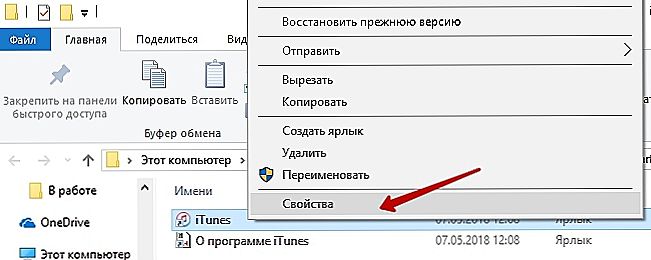Właściciele urządzeń firmy Apple, korzystając z wielofunkcyjnego programu iTunes do różnych celów, mogą napotkać problemy podczas pracy lub uruchamiania usługi. Niektóre z tych problemów to błąd z kodem 0xc000007b, który pojawia się w Windowsie z różnych powodów. Uruchamianie programów na komputerze wymaga określonych składników systemu i plików aplikacji zaangażowanych w ten proces. Ale nie tylko naruszenie integralności lub brak niezbędnych elementów może uniemożliwić użytkownikowi rozpoczęcie pracy z usługą.

Algorytm naprawiania błędu 0xc000007b podczas uruchamiania iTunes.
Jeśli Aoczyuns nie uruchamia się i daje błąd 0xc000007b, może to spowodować wiele czynników:
- brak lub uszkodzenie niezbędnego do uruchomienia komponentów systemu, plików biblioteki iTunes;
- niespójność treści danych;
- konflikt oprogramowania, niespójność plików IT i komponentów systemu operacyjnego;
- przeszkoda w uruchomieniu złośliwego oprogramowania;
- tryb gościa;
- Podczas instalowania lub aktualizowania aplikacji proces został przerwany, pliki zostały załadowane niepoprawnie i inne awarie oprogramowania.
Podczas uruchamiania iTunes może występować kilka przyczyn błędu 0xc000007b, a także innych usług, w zależności od źródła problemu i sposobu jego rozwiązania.
Treść
- 1 Metody naprawiania błędu 0xe8000065 w iTunes
- 1.1 Metoda 1: Aktualizuj sterowniki
- 1.2 Metoda 2: Uruchom w trybie zgodności
- 1.3 Metoda 3. Uruchom jako administrator
- 1.4 Metoda 4. Usuwanie wirusów
- 1.5 Metoda 5. Zaktualizuj, ponownie zainstaluj iTunes
- 1.6 Metoda 6: Wyczyść i napraw rejestr
- 1.7 Metoda 7: Zaktualizuj składniki systemu
- 1.8 Metoda 8. Przywracanie systemu
Metody naprawiania błędu 0xe8000065 w iTunes
Chociaż zwykły użytkownik nie jest łatwy do zrozumienia prawdziwej przyczyny problemu z kursem, użycie metody próbnej w celu rozwiązania błędu 0xc000007b podczas uruchamiania iTunes, można zrobić to samemu.
Metoda 1: Aktualizuj sterowniki
Nieaktualne lub uszkodzone sterowniki często są odpowiedzialne za problemy z uruchamianiem i inne działania oprogramowania. Aby rozwiązać problem 0xe8000065, czasami wystarczy zaktualizować sterowniki z oficjalnego zasobu i ponownie uruchomić komputer, po czym problem zostanie rozwiązany.
Metoda 2: Uruchom w trybie zgodności
Konflikt między systemem operacyjnym a aplikacją jest korygowany przez wybranie odpowiednich parametrów. Aby naprawić błąd 0xe8000065 w tym przypadku, musisz uruchomić program ITunes w trybie zgodności ze starszą wersją systemu operacyjnego. Wymaga to serii prostych kroków:
- kliknij program wykonywalny (plik itunes.exe) prawym przyciskiem myszy, aby wyświetlić menu, w którym wybieramy element "Właściwości" u dołu listy;
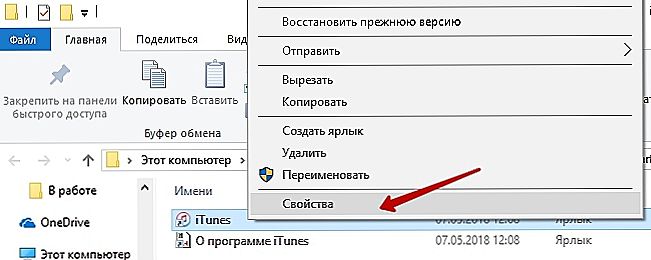
- w wyświetlonym oknie przejdź do zakładki "Zgodność";
- zaznacz pole obok wiersza "Uruchom w trybie zgodności" i wybierz opcję z listy wersji systemu operacyjnego (możesz wypróbować jeden po drugim);
- Kliknij przycisk "OK".

Metoda 3. Uruchom jako administrator
Często uruchamia program nie daje brak praw dostępu, jeśli pracujesz w trybie gościa. Uruchomienie programu w imieniu administratora odbywa się w ten sam sposób, wyświetlając menu klikając prawym przyciskiem myszy na pliku iTunes, odpowiednia opcja będzie dostępna na liście.
Metoda 4. Usuwanie wirusów
Funkcjonowanie na komputerze antywirusowym nie wyklucza możliwości penetracji szkodliwych programów. Nawet jeśli bazy danych są stale aktualizowane, istnieje również ryzyko infekcji. Ponadto użytkownik może przypadkowo pobrać wirusa wraz z niezbędnym oprogramowaniem, ignorując ostrzeżenia programu antywirusowego. "Zwalczane" szkodniki w systemie psują pliki niezbędne do normalnego działania systemu operacyjnego i programów, zapobiegają uruchomieniu i powodują inne problemy.Od czasu do czasu należy przeprowadzić pełne skanowanie komputera przez program antywirusowy lub narzędzie innej firmy (udowodniono, że Dr.Web CureIt). Po zidentyfikowaniu i usunięciu znalezionych zagrożeń komputer musi zostać ponownie uruchomiony, po czym można spróbować ponownie uruchomić iTunes.

Metoda 5. Zaktualizuj, ponownie zainstaluj iTunes
Konieczne jest ciągłe śledzenie aktualizacji programu, ponieważ przestarzała wersja może prowadzić do różnego rodzaju błędów w wyniku konfliktu komponentów. Aby działać poprawnie, musisz zainstalować najnowszą aktualizację aplikacji, jednak nie jest to wcale gwarancją braku błędów podczas uruchamiania. Podczas ponownej instalacji programu należy najpierw całkowicie usunąć usługę ze wszystkimi istniejącymi komponentami. Aby ułatwić pracę można specjalne narzędzia, takie jak Revo Uninstaller i podobne aplikacje. Dopiero po ostatnim usunięciu Arytusa i ponownym uruchomieniu komputera możesz pobrać nową wersję programu i powrócić do pracy.
Metoda 6: Wyczyść i napraw rejestr
Specjalne narzędzia, takie jak czyszczenie rejestru, są używane do automatycznego naprawiania błędów rejestru i czyszczenia. Oprócz pozbycia się awarii systemu, po procedurze wzrośnie wydajność komputera jako całości.Ręczna zmiana wpisów w rejestrze bez odpowiedniej wiedzy nie jest zalecana, ponieważ nawet najmniejsze zmiany mogą prowadzić do nieprawidłowego działania całego systemu, w tym do niemożności uruchomienia komputera.

Metoda 7: Zaktualizuj składniki systemu
Często występowanie błędu 0xe8000065 podczas uruchamiania iTunes wiąże się z konfliktem, brakiem lub uszkodzeniem plików bibliotecznych niezbędnych do procesu implementacji. Zintegrowane z Windows .NET Framework, dystrybucje Microsoft Visual C ++ i DirectX muszą być zainstalowane i zaktualizowane. Procedura ponownej instalacji jest wykonywana przez usunięcie składników z sekcji "Programy i funkcje", ponowne uruchomienie komputera, a następnie zainstalowanie nowych elementów z oficjalnego źródła. Ponadto możesz spróbować zaktualizować system Windows, jeśli system nie jest automatycznie aktualizowany.
Metoda 8. Przywracanie systemu
W celu normalnego uruchomienia i działania programu iTunes można przywrócić system operacyjny do stanu, w którym nie wystąpiły błędy 0xe8000065. Przywracanie poprzedniego punktu przywracania odbywa się za pomocą wbudowanych narzędzi systemu Windows za pośrednictwem "Panelu sterowania", a dane użytkownika pozostają nienaruszone.

Jeśli żadna z powyższych metod nie pomogła rozwiązać problemu eliminacji błędu, możesz skontaktować się z ekspertami lub podjąć skrajne środki - ponownie zainstalować system Windows. Procedura jest dość prosta, ale wymaga pewnych umiejętności, więc aby uniknąć jeszcze większych problemów, bez niezbędnej wiedzy lepiej nie przeprowadzać samemu rozbiórki i instalacji systemu.